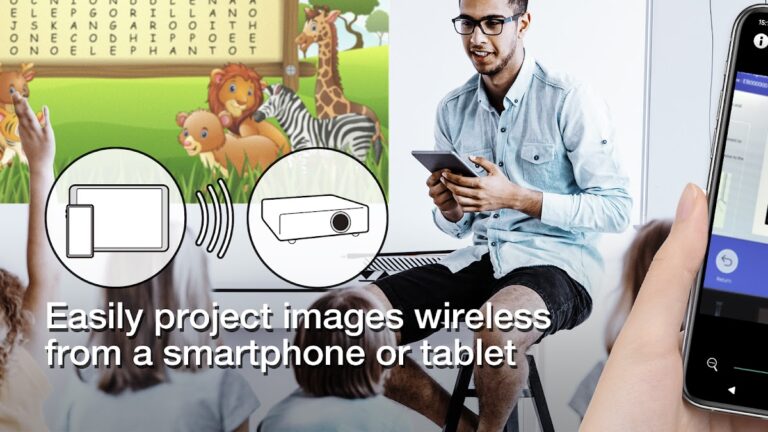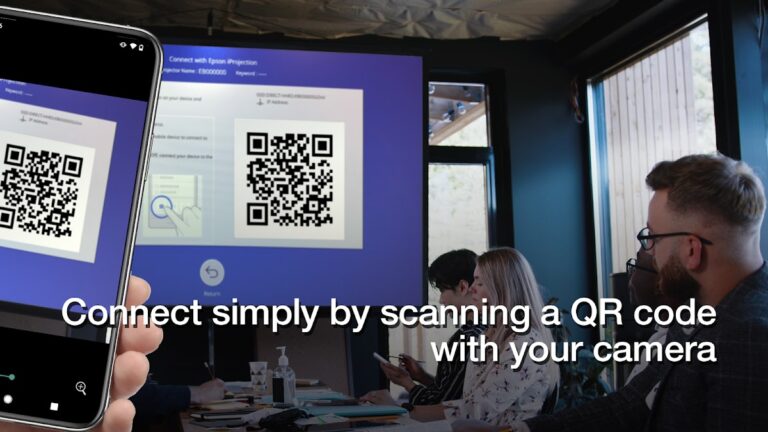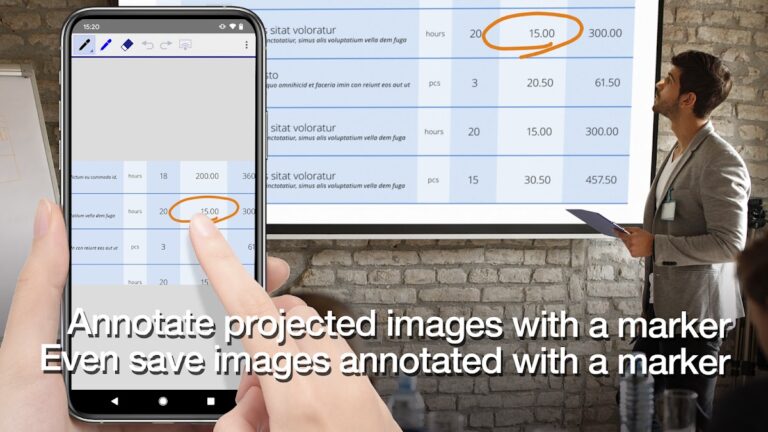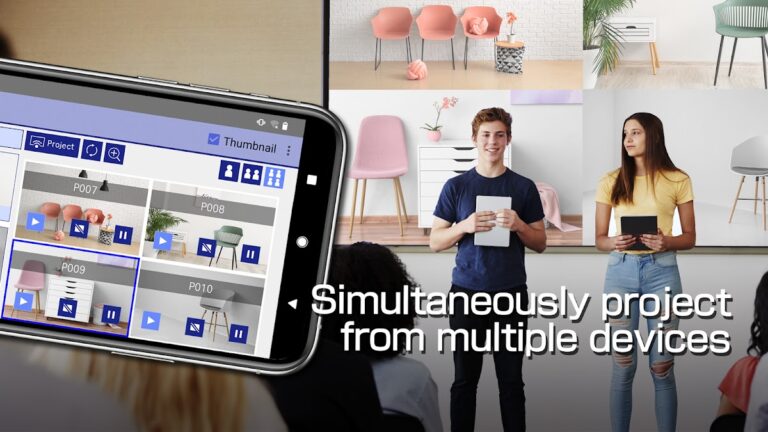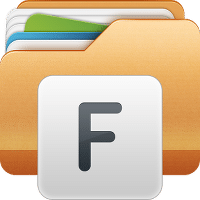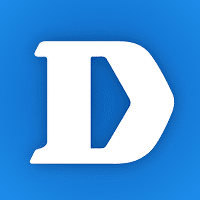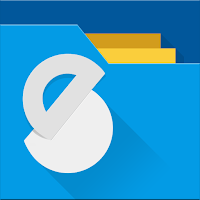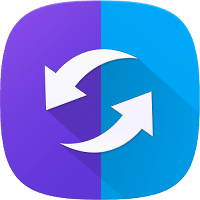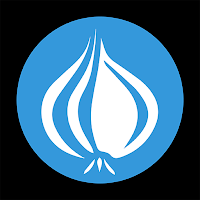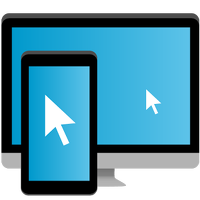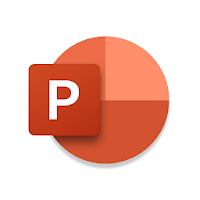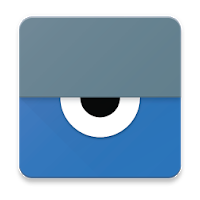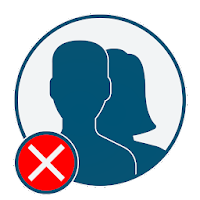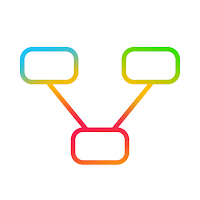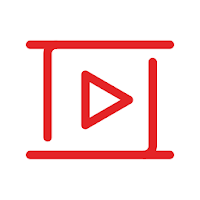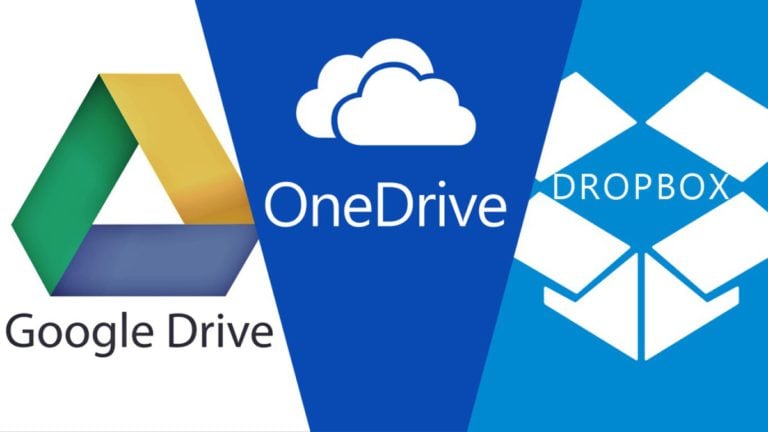Epson iProjection (Android용)
설명
Epson iProjection은 Android 기기 및 Chromebook용 무선 프로젝션 앱입니다. 이 앱을 사용하면 장치 화면을 쉽게 미러링하고 PDF 파일과 사진을 지원되는 Epson 프로젝터에 무선으로 투사할 수 있습니다.
[주요 특징들]
1. 장치의 화면을 미러링하고 프로젝터에서 장치의 오디오를 출력합니다.
2. 장치의 사진과 PDF 파일은 물론 장치 카메라의 실시간 비디오도 투사합니다.
3. 투영된 QR 코드를 스캔하여 장치를 쉽게 연결하세요.
4. 프로젝터에 최대 50개의 장치를 연결하고, 최대 4개의 화면을 동시에 표시하고, 투사된 이미지를 연결된 다른 장치와 공유할 수 있습니다.
5. 펜 도구를 사용하여 투사된 이미지에 주석을 달고 편집된 이미지를 장치에 저장합니다.
6. 프로젝터를 리모콘처럼 제어하세요.
[노트]
• 지원되는 프로젝터를 보려면 https://support.epson.net/projector_appinfo/iprojection/en/을 방문하십시오. 앱의 지원 메뉴에서 “지원되는 프로젝터”를 확인할 수도 있습니다.
• “사진” 및 “PDF”를 사용하여 투사하는 경우 JPG/JPEG/PNG/PDF 파일 형식이 지원됩니다.
• Chromebook에서는 QR 코드를 사용한 연결이 지원되지 않습니다.
[미러링 기능에 대하여]
• Chromebook에서 Android 11을 실행하는 경우 드물게 미러링 기능이 제대로 작동하지 않을 수 있습니다. 이 경우 미러링 기능을 다시 시작하고 앱을 다시 시작한 다음 Chromebook을 다시 시작해 보세요. 또한 Chrome 웹 스토어에서 Epson iProjection을 사용해 보세요.
• 기기의 화면을 미러링하는 동안 기기 및 네트워크 사양에 따라 영상 및 음성이 지연될 수 있습니다. 보호되지 않은 콘텐츠만 투사할 수 있습니다.
• 미러링 중 오디오 출력은 Android 10 이상 또는 Android 11을 실행하는 Chromebook에서만 지원됩니다. Chromebook에서는 Google Play에서 설치된 앱에서만 사운드를 출력할 수 있습니다.
[앱 사용]
프로젝터의 네트워크 설정이 완료되었는지 확인하십시오.
1. 프로젝터의 입력 소스를 “LAN”으로 전환합니다. 네트워크 정보가 표시됩니다.
2. Android 장치 또는 Chromebook*1의 “설정” > “Wi-Fi”에서 프로젝터와 동일한 네트워크에 연결합니다.
3. Epson iProjection을 시작하고 프로젝터에 연결합니다*2.
4. “미러 장치 화면”, “사진”, “PDF”, “웹 페이지”, “카메라” 중에서 선택하여 투사합니다.
*1 Chromebook의 경우 인프라 모드 또는 고급 연결 모드를 사용하여 프로젝터를 연결하십시오. 또한 네트워크에서 DHCP 서버를 사용 중이고 Chromebook의 IP 주소가 수동으로 설정된 경우 프로젝터를 자동으로 검색할 수 없습니다. Chromebook의 IP 주소를 자동으로 설정합니다.
*2 자동 검색을 사용하여 연결하려는 프로젝터를 찾을 수 없는 경우 IP 주소를 선택하여 IP 주소를 지정하십시오.
이 앱을 개선하는 데 도움이 될 수 있는 피드백을 환영합니다. “개발자 연락처”를 통해 문의하실 수 있습니다. 개별 문의사항에는 답변을 드릴 수 없는 점 양해 부탁드립니다. 개인정보에 관한 문의사항은 개인정보취급방침에 명시된 해당 지역 지점으로 문의하시기 바랍니다.
모든 이미지는 예시이며, 실제 화면과 다를 수 있습니다.
추가 정보
- 라이센스 무료
- 버전 4.0.3
- 업데이트됨 2024년3월7일
- OS Android 9 이상
- 카테고리 생산성
- 개발자 Seiko Epson Corporation
- 콘텐츠 등급 3+